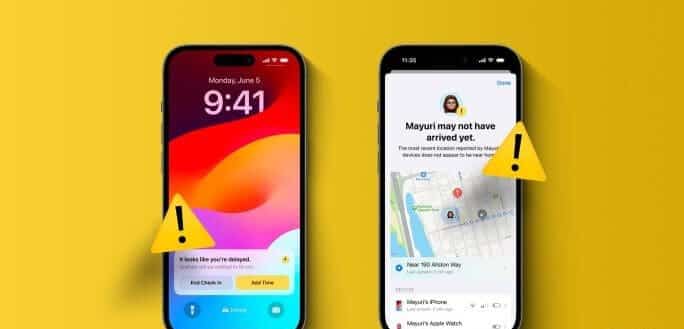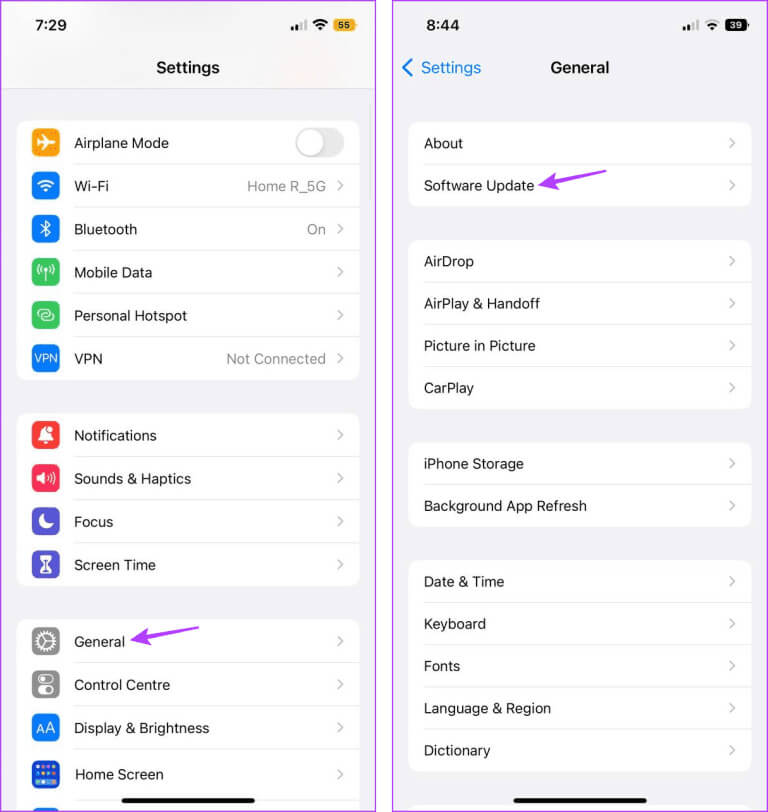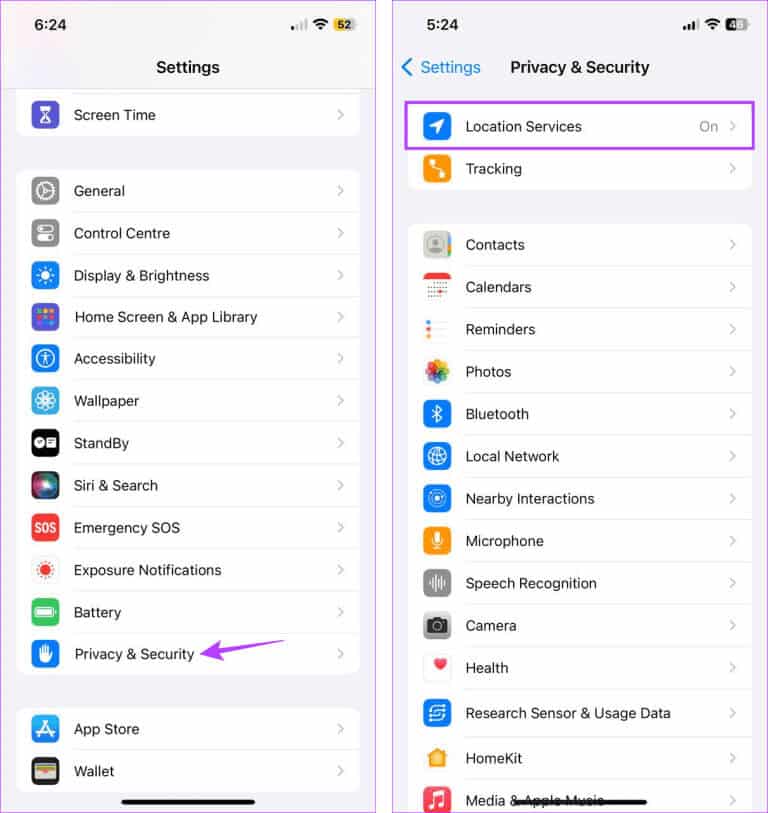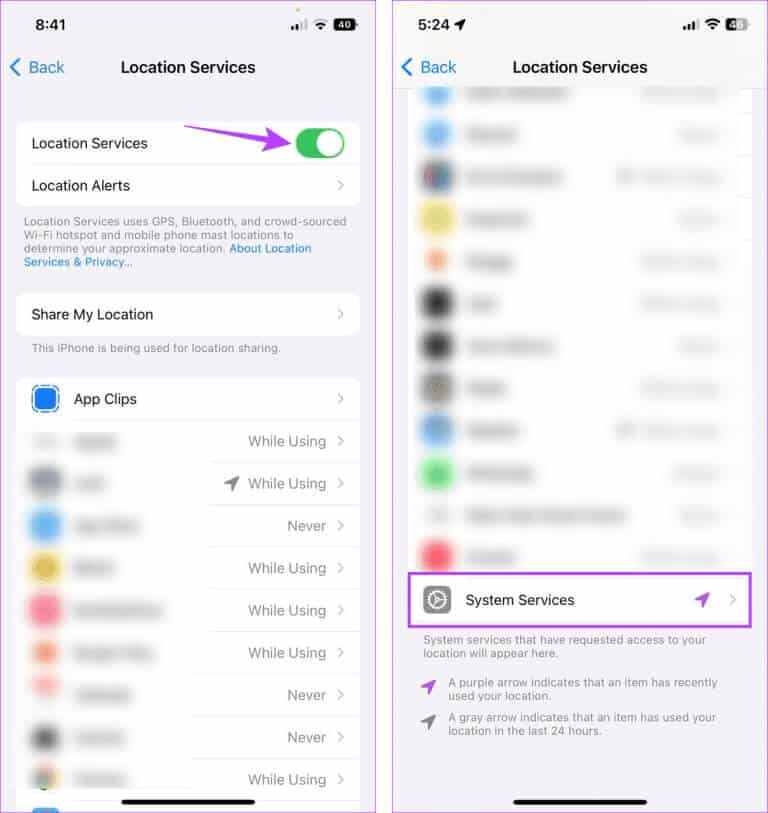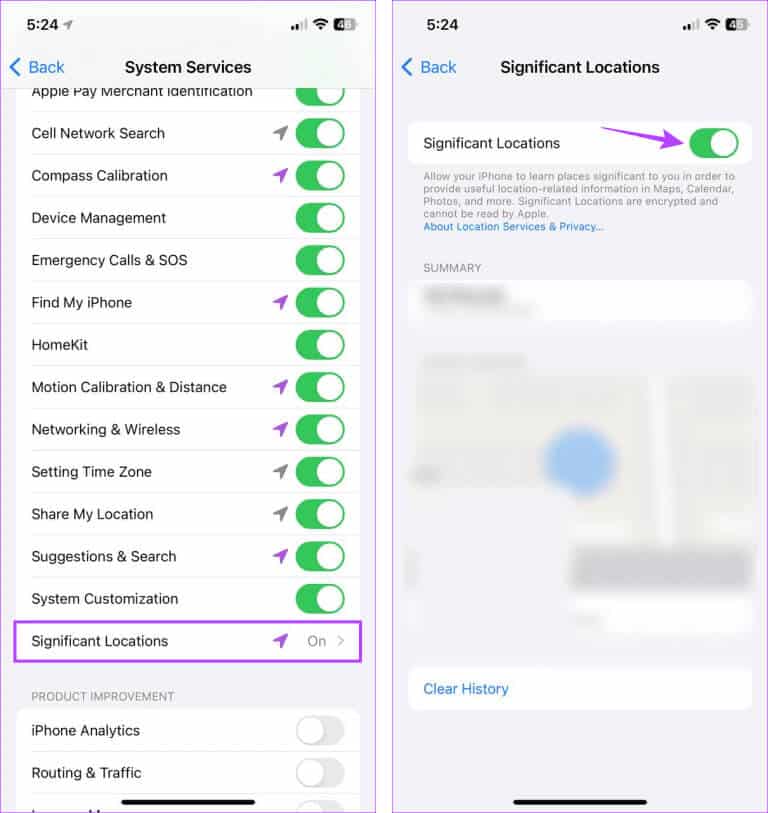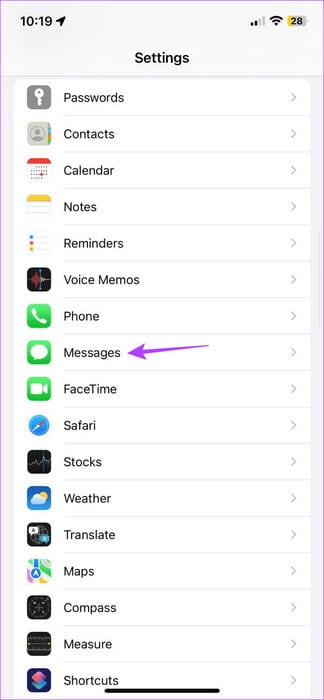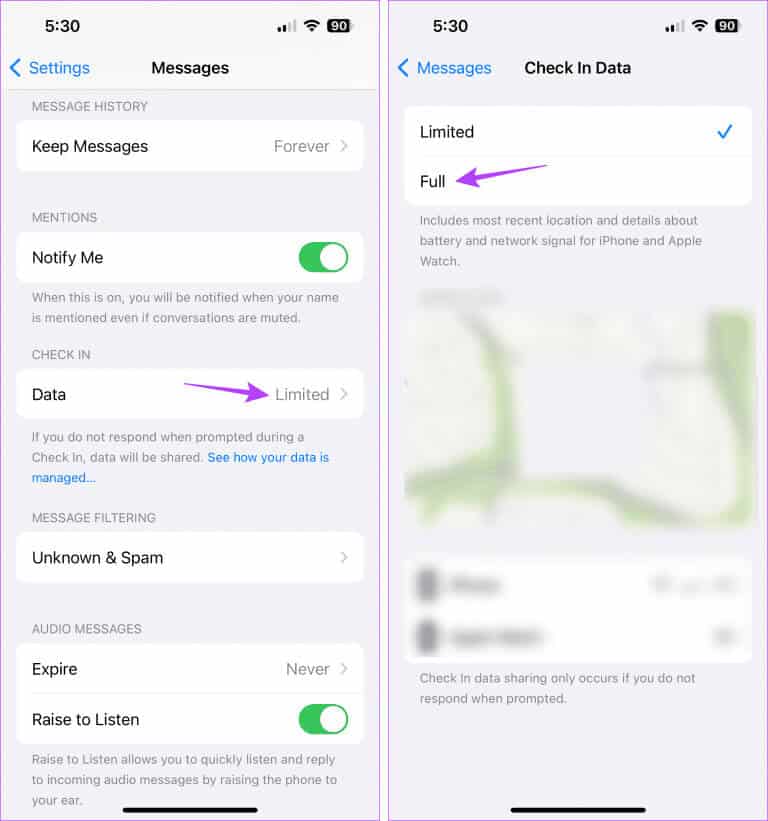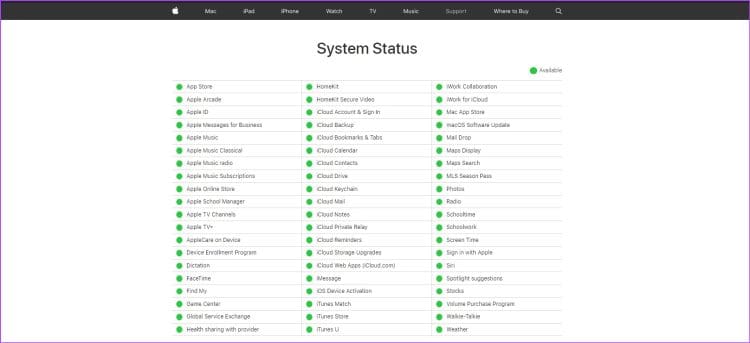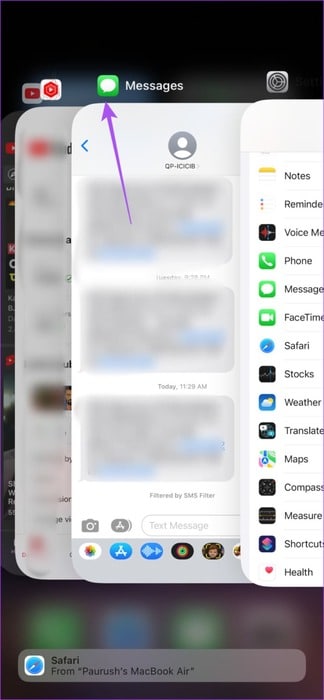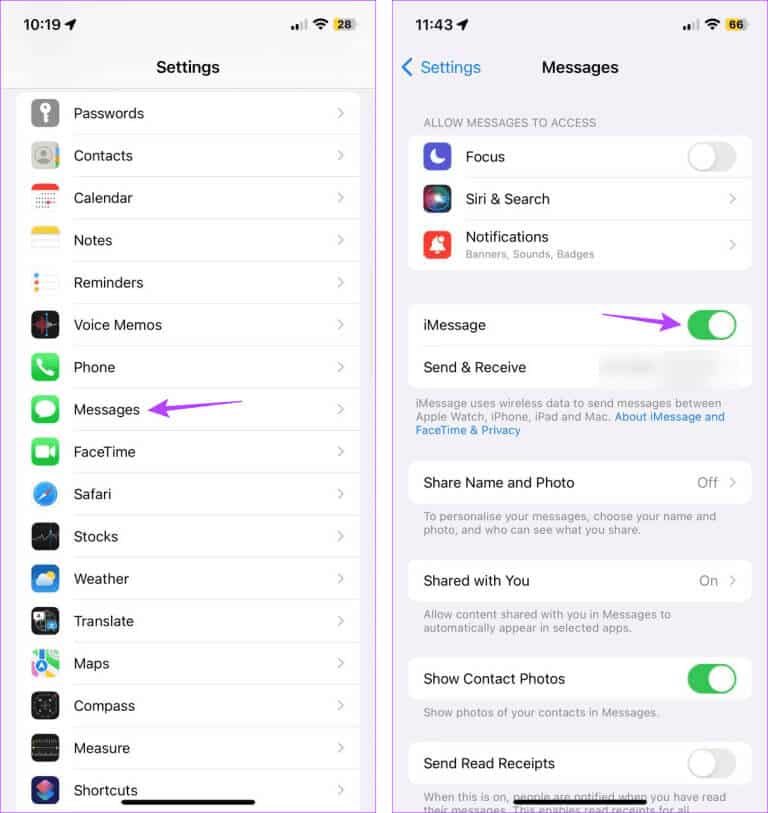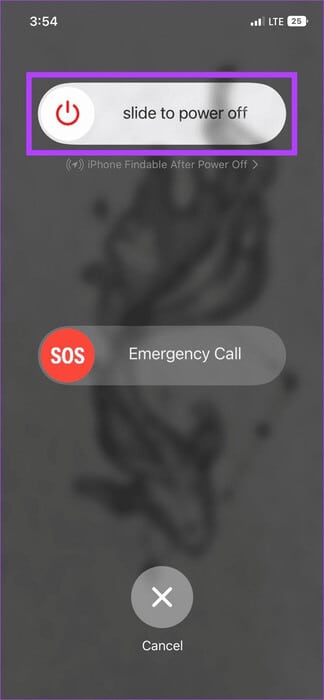8 correctifs pour l’enregistrement iOS 17 ne fonctionne pas ou n’est pas disponible sur iPhone
Assurer votre sécurité est essentiel. Surtout si vous voyagez seul ou à des heures irrégulières. Pour vous aider, Apple a introduit Check In Application de messages avec iOS 17. Cependant, que se passe-t-il si vous essayez de l’utiliser, mais que l’enregistrement iOS 17 ne fonctionne pas ou n’est pas disponible sur iPhone ? Lisez ensemble pour résoudre ce problème.
Utilisation de la nouvelle fonctionnalité d'enregistrement sur iPhoneVous pouvez tenir vos amis et votre famille informés si vous avez atteint votre position exacte et d'autres détails de l'itinéraire.
Ainsi, si vous constatez souvent que la fonctionnalité d'enregistrement d'iOS 17 ne fonctionne pas ou n'est pas disponible sur iPhone, vous devez vous assurer que les paramètres nécessaires, tels que le partage de position, iMessage, etc., sont activés sur votre iPhone. Lisez la suite pour le découvrir et plus.
1. Assurez-vous que vous et votre téléphone de contact exécutez iOS 17
Parce que La fonctionnalité d'enregistrement est exclusive à iOS 17, Pour l'utiliser, vous et votre contact devez avoir iOS 17 installé sur vos appareils. Sinon, vous pouvez voir l'erreur « L'enregistrement n'est pas disponible pour l'envoi à ce destinataire » lorsque vous l'utilisez sur votre iPhone. Si vous devez recevoir une mise à jour, voici comment vérifier.
Remarque : Vérifiez si votre appareil peut recevoir la mise à jour iOS 17 sur Page d'assistance Apple Avant de continuer.
Étape 1: Ouvert Paramètres Et presse Général
Étape 2: Ici, cliquez sur Mise à jour du logiciel.
Si une mise à jour vers iOS 17 est disponible, connectez votre appareil à un chargeur et installez-le. Vos amis ou votre famille peuvent également le faire pour télécharger et installer la mise à jour iOS 17.
Une fois terminé sur les deux appareils, ouvrez à nouveau l'application Messages et utilisez la fonction d'enregistrement. Si vous recevez le message « Enregistrement indisponible » même après la mise à jour iOS 17, passez aux correctifs ci-dessous.
2. Activer les services de localisation et de localisation importants
La fonction d'enregistrement sur votre iPhone utilise vos données de localisation pour informer vos amis et votre famille de la progression de votre voyage vers un emplacement spécifié. Ainsi, si l'enregistrement devient soudainement indisponible ou ne fonctionne pas correctement, vérifiez si toutes les autorisations de partage de position nécessaires ont été accordées.
Pour ce faire, vérifiez d'abord que les services de localisation sont activés. Ensuite, vérifiez si des sites importants sont en cours d’exécution. Cela aidera votre iPhone à exploiter vos données de localisation fréquemment visitées pour mettre à jour votre emplacement d'enregistrement. Suivez les étapes ci-dessous pour ce faire.
Astuce : Vous pouvez également consulter nos explications pour en savoir plus sur Gérez les sites Web importants sur votre iPhone.
Étape 1: Ouvert Paramètres Et presse "Confidentialité Et la sécurité."
Étape 2: Ici, cliquez sur Services du site.
Étape 3: Ensuite, assurez-vous qu'il est allumé Changer de service de localisation.
Étape 4: Une fois terminé, faites défiler vers le bas et appuyez sur Services système.
Étape 5: Ici, cliquez sur sites importants.
Étape 6: Assurez-vous de courir Changer d'emplacement important.
Cela garantira que votre appareil a accès aux dernières données de localisation, y compris les emplacements qui peuvent être importants.
3. Modifier les paramètres de vérification des données
Lorsque vous utilisez Check In, vous pouvez choisir la quantité de données que vous souhaitez partager. Mais si vous sélectionnez l'option Limité, cela peut limiter la quantité d'informations pouvant être partagées, surtout si vous vous trouvez dans un endroit présentant des problèmes de connexion. Cela peut également rendre la fonctionnalité indisponible.
Pour résoudre ce problème, vous pouvez configurer l'enregistrement pour accéder pleinement à vos données de localisation. Voici comment procéder.
Remarque : ce paramètre ne sera disponible que si vous avez déjà utilisé la fonction d'enregistrement sur votre iPhone.
Étape 1: Ouvert Paramètres Et presse Messages.
Étape 2: Faites défiler jusqu'à Section Enregistrement Et cliquez Les données.
Étape 3: Ici, sélectionnez Complet
Cela garantira que Check In aura un accès complet à vos données de localisation, y compris les détails sur la batterie de votre appareil, le signal réseau, etc.
4. Vérifiez l'état du système de messagerie
Étant donné que l'enregistrement est accessible via iMessage, l'application iMessage devrait fonctionner comme prévu. Cela signifie que s'il y a actuellement des problèmes de serveur ou si iMessage connaît un temps d'arrêt, l'enregistrement peut également ne pas fonctionner correctement.
Pour vérifier si tel est le cas, vous pouvez ouvrir la page État du système Apple en utilisant le lien ci-dessous et voir s'il y a des problèmes visibles.
Ouvrez la page État du système Apple
Si iMessage est précédé d'un losange orange ou d'un rectangle rouge, il peut y avoir un problème ou une panne de service. Vous pouvez cliquer dessus pour plus d'informations. Lorsque cela se produit, attendez un moment avant d'utiliser à nouveau iMessage. Cependant, s'il y a un point vert devant iMessage, il n'y a actuellement aucun problème du côté d'Apple.
5. Vérifiez votre connexion Internet
L'enregistrement utilise la connexion Internet de votre appareil pour envoyer des mises à jour sur votre position. Donc, si vous rencontrez fréquemment des problèmes lors de l'utilisation de cette fonctionnalité, assurez-vous que vos données mobiles fonctionnent correctement.
Si disponible, essayez Passer à la 5G Et vérifiez à nouveau. ou Utilisez le Centre de contrôle sur votre iPhone Pour activer et désactiver le mode Avion. Une fois les données mobiles activées, vérifiez à nouveau.
6. Fermez et redémarrez l'application Messages
Si le problème d'enregistrement qui ne fonctionne pas est dû à un problème temporaire d'application, forcez la fermeture de l'application Messages et redémarrez-la. Cela fermera toutes les fonctions de l'application et les fera fonctionner à nouveau, résolvant ainsi ces problèmes. Voici comment procéder.
Étape 1: Faites glisser votre doigt depuis le bas de l'écran. Ou, si disponible, appuyez deux fois sur le bouton Page d'accueil.
Étape 2: Ici, appuyez longuement et faites glisser votre doigt vers le haut jusqu'àEffacer l'application Messages.
Appuyez ensuite à nouveau sur l'icône de l'application Messages pour redémarrer l'application. Une fois que vous avez terminé, vérifiez si vous pouvez accéder à l'enregistrement. Sinon, passez à la méthode suivante.
7. Désactiver et activer IMESSAGE
Apple vous offre également la possibilité de désactiver iMessage dans le menu Paramètres. Cela vous aidera à désactiver les fonctionnalités iMessage dans l'application Messages. Puis rallumez-le. Faites-le si vous voyez toujours « L'enregistrement n'est pas disponible pour l'envoi à ce destinataire » lorsque vous accédez à la fonctionnalité. Voici comment.
Étape 1: Ouvrir une application Paramètres Sur ton iPhone
Étape 2: Ici, cliquez sur Messages.
Étape 3: Désactivez ensuite la bascule pour iMessage.
Attendez quelques minutes, puis réactivez le commutateur iMessage. Essayez ensuite d'utiliser à nouveau l'enregistrement dans l'application Messages.
8. Redémarrez votre iPhone
Alors que la fermeture forcée de l'application Messages ne ferme que les fonctionnalités de l'application, la fermeture forcée de votre iPhone ferme toutes les fonctionnalités et fonctionnalités du système. Redémarrez ensuite votre appareil et téléchargez-le à nouveau. Faites-le si vous rencontrez toujours des problèmes lors de l'utilisation de l'enregistrement. Voici comment.
Étape 1: Selon le modèle de votre appareil, éteignez votre appareil en suivant ces étapes :
- Pour iPhone SE 5ère génération, 5s, 5c et XNUMX : Appuyez longuement sur le bouton du haut.
- Pour iPhone SE 7e génération et versions ultérieures, 8 et XNUMX : Appuyez longuement sur le bouton latéral.
- Pour iphone Appuyez longuement sur le bouton d'alimentation et sur n'importe quel bouton de contrôle du volume simultanément.
Étape 2: Appuyez et maintenez le curseur jusqu'à la fin.
Appuyez ensuite longuement sur le bouton d'alimentation jusqu'à ce que le logo Apple apparaisse. Une fois votre appareil redémarré, ouvrez l'application Messages et voyez si vous pouvez accéder aux détails de l'enregistrement sur votre iPhone.
Utilisez la fonction d'enregistrement sur votre IPHONE
La dernière mise à jour iOS 17 possède certainement des fonctionnalités utiles, et Check In en fait partie. Cela devient donc un peu frustrant lorsque la fonctionnalité d'enregistrement dans iOS 17 ne fonctionne pas ou qu'une erreur n'est pas disponible lors de son utilisation. Nous espérons que cet article vous aidera à résoudre ce problème.